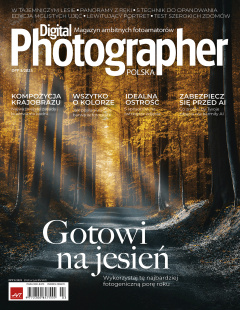Do rozwiązań QNAP trzeba się przyzwyczaić, ponieważ sposobem pracy nie przypominają konwencjonalnych dysków służących magazynowaniu danych. W gruncie rzeczy są to samodzielne jednostki wykorzystujące usprawniony system operacyjny QTS, który działa w oparciu o Linuksa. Do tego całością zarządzamy z poziomu przeglądarki internetowej, a każde wprowadzone zmiany są zapisywane nie na komputerze a w pamięci serwera QNAP. Poza tym po podłączeniu monitora (wyjście HDMI) oraz muszki i klawiatury (port USB 3.0) otrzymamy stację roboczą, która będzie w pełni funkcjonalnie działać bez potrzeby korzystania z zewnętrznych urządzeń.
Bardzo przypadł nam do gustu system QTS, który jest wyjątkowo przejrzysty i intuicyjny. Wyglądem przypomina typowy pulpit, jednak sposobem działania bliżej mu do rozwiązań znanych z urządzeń mobilnych. Otrzymujemy kafelkowy rozkład ikon, które dodatkowo możemy grupować w folderach. Jest to wyjątkowo wygodne - zwłaszcza, gdy zainstalujemy dużo tematycznie podobnych aplikacji.
Już z pozycji samego pulpitu otrzymujemy wgląd w najważniejsze ustawienia serwera NAS: stan systemu i dysku, informacje o sprzęcie, monitor zasobów, podgląd dostępnej pamięci, zaplanowane zadania oraz liczbę podłączonych użytkowników online. Do tego wszystkiego, w górnej części panelu, został umieszczony wąski pasek, dzięki któremu podejrzymy powiadomienia oraz włączymy główne menu, w którym dokonamy najważniejszych ustawień związanych z charakterystyką i działaniem serwera oraz umieszczonych w nim dysków.
Jedną z największych zalet dysków sieciowych NAS jest możliwość utworzenia macierzy RAID (Redundant Array of Independent Disks - nadmiarowa macierz niezależnych dysków). Jej zadaniem jest efektywna współpraca minimum dwóch dysków, dzięki czemu otrzymamy rozbudowane możliwości - nieosiągalne przy użyciu pojedynczej jednostki. Taką właśnie funkcję zapewnia QNAP TS-251A.
Optymalnym rozwiązaniem do pracy fotografa jest macierz RAID 1 i na taki też sposób zdecydowaliśmy się podczas konfiguracji testowanego urządzenia. Macierz RAID 1 składa się z minimum dwóch dysków, gdzie na jednym natychmiastowo jest tworzona pełna kopia zapasowa - tak zwane lustrzane odbicie. Dzięki temu, w wypadku nieoczekiwanej awarii jednego urządzenia, nadal będziemy dysponować kompletem plików, które zostały zapisane na drugim dysku. Tak więc macierz RAID 1 to jedno z bardziej niezawodnych i pewniejszych rozwiązań, które mogą uchronić nas przed bezpowrotną utratą danych.
Warto jednak zauważyć, że w tym przypadku na przechowywanie zdjęć lub filmów otrzymujemy jedynie połowę fizycznej pamięci całego serwera - druga połowa to backup. Jednak QNAP zaproponował pewne rozwiązanie, które daje możliwość zwiększenia jego pojemności. Technologia Virtual Disk Drive zapewnia elastyczną funkcję rozbudowy dysku sieciowego NAS. Dzięki wykorzystaniu wbudowanego inicjatora iSCSI, może być on połączony do innych serwerów QNAP i automatycznie włączyć je do swoich zasobów jako dyski wirtualne. Będą one widoczne w systemie jako pojedyncze wolumeny w serwerze. Oczywiście jest też możliwość podłączenia dysków twardych poprzez port USB. Są one w pełni konfigurowalne w systemie i mogą na przykład pełnić rolę dodatkowego miejsca na backup danych, który będzie tworzony z wolumenów wewnętrznych serwera.
Jednak skuteczny backup to także zapis danych w oddzielnym i niezależnym miejscu - najlepiej poza serwerem NAS. QNAP daje możliwość tworzenia kopii zapasowej oraz synchronizowania danych z chmurami zewnętrznych firm typu Amazon Glacier, One Drive, Dropbox czy Google Drive. W tym celu jednak będziemy musieli z App Center pobrać program Hybrid Backup Sync, który w naszym przypadku najlepiej poradził sobie z tym zadaniem. Aplikacja jest wyjątkowo prosta w obsłudze. Wystarczy wybrać z listy daną usługę, zalogować się, a następnie wybrać folder źródłowy oraz folder docelowy, które chcemy ze sobą dwukierunkowo zsynchronizować.
Jedynym minusem takiego rozwiązania jest fakt, że będziemy zmuszeni do dodatkowych opłaty - comiesięcznego abonamentu, który w zależności od pojemności chmury może wahać się od kilku do nawet kilkudziesięciu dolarów. Niemniej jednak naszym zdaniem warto.
Poza tym program Hybrid Backup Sync powinien spodobać się przede wszystkim użytkownikom systemu OS X. Daje bowiem możliwość tworzenia kopii zapasowej poprzez Time Machine. Wystarczy przejść do zakładki „serwer kopii zapasowej“, wybrać proponowany wolumen i włączyć obsługę Time Machine.
Skoro już poruszyliśmy temat aplikacji, to warto na moment zatrzymać się przy App Center - miejscu, z którego pobierzemy programy zwiększające funkcjonalność serwera TS-251A. Masa proponowanych przez QNAP aplikacji może zdezorientować. Tak naprawdę na każdej z podstron znajdziemy po kilka, a czasem kilkanaście propozycji, które w końcowym efekcie odpowiadają za podobne czynności. Słowem, możemy czuć się skołowani w momencie wyboru odpowiedniego programu - zwłaszcza, że sporo z proponowanych aplikacji to jedynie wtyczki zwiększające funkcjonalność niektórych programów. Właśnie przez to w App Center robi się niepotrzebny bałagan.
Do optymalnej konfiguracji urządzenia potrzebujemy kilku kluczowych programów, dzięki którym będziemy w stanie zarządzać zapisanymi treściami, przeglądać zdjęcia, łączyć się zdalnie z serwerem czy dokonywać zapisu kopii zapasowej. Z punktu widzenia fotografa - z całego gąszczu programów - warto zainstalować: File Station, Photo Station i rozszerzenie Photo Station Extension 1.1.0, Video Station, Qsirch, Hybrid Backup Sync i myQNAPcloud.
File Station to aplikacja, która służy przeglądaniu zapisanych na dysku treści. Po jej instalacji zarówno użytkownicy Windowsa jak i OS X powinni czuć się jak w domu. A to dlatego, że program wyglądem przypomina fuzję Eksploratora i Findera. Mamy więc do czynienia z charakterystycznym bocznym panelem oraz typowym układem ikon i folderów.
Program jest wygodny i szybki w użyciu. Dzięki intuicyjnemu rozkładowi poszczególnych opcji nie trudno jest się w nim odnaleźć. To jeden z plusów. Jednak największymi zaletami File Station są odczyt RAW oraz możliwość udostępniania nie tylko pojedynczych plików, lecz także całych folderów, co w szczególności powinno przypaść do gustu fotografom, którzy często muszę w przystępny sposób przesyłać swoim klientom sporych rozmiarów pliki. Wybraną przez nas treścią możemy się także zdalnie podzielić poprzez e-mail lub sieć społecznościową. Możemy także wygenerować odpowiedni link lub przesłać zaznaczone dane do innego użytkownika NAS.
Kolejnym wartym uwagi programem jest PhotoStation 5, który służy przeglądaniu zdjęć (również RAW). Po najnowszej aktualizacji zyskał dużo nowych funkcji, które w praktyce okazują się bardzo przydatne. Już przy pierwszym uruchomieniu zauważymy zupełnie nowy i bardziej przyjazny interfejs. Od razu widać, że producent pomyślał także o mniej zaawansowanych użytkownikach, ponieważ wszelkie opcje są prezentowane w widocznym miejscu, a nie schowane w poszczególnych kartach menu.
W dziale „galeria“ fotografie są wyświetlane w postaci siatki, dzięki czemu mamy przyjemy wgląd w zapisane obrazy. Z tego miejsca możemy też udostępnić zdjęcia na zewnętrzne urządzenie (na przykład smart tv) i wyświetlić pokaz slajdów z muzyką.
Natomiast znacznie więcej czynności możemy wykonać w sekcji „zarządzaj“. Mamy w niej wgląd zarówno w udostępnione zdjęcia, jak i foldery z fotografiami zapisanymi na dysku. Jednak szybko możemy także utworzyć album lub inteligentny album, dzięki któremu przykładowo wyświetlimy fotografie z danego dnia lub wybranego okresu, co tylko ułatwi wyszukanie odpowiedniej partii z tysięcy zapisanych zdjęć.
Ale to nie wszystkie przydatne funkcje, które zostały uwzględnione w nowej wersji PhotoStation. Producent zapewnił także możliwość geotagowania zdjęć, wykrywania twarzy, czy udostępniania wybranej fotografii bezpośrednio na portale społecznościowe lub wygenerowania specjalnego linka za pomocą, którego pobierzemy przesłane zdjęcie. Co więcej, jest także możliwość prostej postprodukcji, która sprowadza się do podstawowych czynności.
Jednak do szybkiego przeszukiwania nie tylko zdjęć i filmów, lecz także innych plików i dokumentów będziemy potrzebować odpowiedniej i funkcjonalnej wyszukiwarki. W tej roli świetnie sprawdza się aplikacja Qsirch. Moglibyśmy ją nazwać idealną, gdyby nie jeden dosyć ważny szkopuł. Program nie wspiera plików RAW, przez co nie jesteśmy w stanie ich efektywnie wyszukiwać - podgląd miniatur nie jest generowany. Mamy nadzieję, że przyszła aktualizacja aplikacji zapewni tę możliwość. Na razie możemy sprawnie pracować jedynie z plikami JPEG.
To główna wada programu. Niemniej jednak Qsirch ma znacznie więcej zalet, w tym prawdziwe bogactwo w kwestii filtrowania prezentowanych zdjęć. Te będziemy mogli wyszukiwać nie tylko pod względem daty modyfikacji, lecz także rozmiaru, rozdzielczości, czasu ekspozycji, przysłony, czułości matrycy, ogniskowej obiektywu, lampy błyskowej, czy wreszcie marki i modelu aparatu, którym zostało wykonane dane zdjęcie. Możliwości jest naprawdę sporo, dzięki czemu dokładnie i szybko wyszukamy daną fotografię.
Podczas efektywnej pracy nie można obejść się bez aplikacji myQNAPcloud, która w praktyce sprawdziła się rewelacyjnie. Dzięki niej mogliśmy się zdalnie połączyć się z serwerem NAS, który pozostawał w naszej redakcji.
W tym celu musimy zainstalować aplikację na urządzeniu QNAP i ją odpowiednio skonfigurować z naszym serwerem. Po zalogowaniu się na stronie www.myqnapcloud.com otrzymujemy wgląd we wszystkie zapisane pliki. Poza tym, w oknie przeglądarki, możemy także wyświetlić panel sterowania QTS. Tak więc producent zapewnił pełną kontrolę nad serwerem NAS z każdego miejsca, w którym będziemy mieć dostęp do Internetu.
Takie rozwiązanie - z punktu widzenia zawodowca - daje nieograniczone możliwości. Możemy zapisywać fotografie lub filmy oraz dzielić się nimi z klientem w dowolnym momencie. Poza tym nie jesteśmy w żaden sposób ograniczeni wielkością przesyłanego pliku.
Warto także zainteresować się aplikacjami zaprojektowanymi z myślą o urządzeniach mobilnych - przede wszystkim programami Qfile i Qmanager. Pierwszy jest mobilnym odpowiednikiem File Station. Tak więc otrzymujemy możliwość podglądu zapisanych na serwerze NAS danych oraz pobierania i udostępniania wybranych treści. Niestety aplikacja nie wspiera plików RAW - ich podgląd nie jest generowany.
Druga z aplikacji, Qmanager służy do zarządzania serwerem NAS. W jej panelu będziemy mogli podejrzeć wszelkie wskazania urządzenia, w tym stan systemu, obciążenie dysków, monitor zasobów, pozostałą wolną pamięć czy w końcu temperaturę oraz pracę wentylatora.
Jak już wspominaliśmy, za sprawą systemu operacyjnego opartego na Linuksie, możemy utworzyć samodzielną jednostkę - coś na wzór komputera. Wystarczy do urządzenia podpiąć monitor lub telewizor, myszkę oraz klawiaturę. Dzięki temu - i funkcjonalnemu panelowi - będziemy w stanie uruchomić między innymi przeglądarki internetowe lub zainstalowane aplikacje typu Skype lub Spotify. Do tego możemy także włączyć system QTS i wygodnie zarządzać zapisanymi na serwerze NAS treściami.
Nie możemy też narzekać na ogólną szybkość i wydajność modelu QNAP TS-251A. Każdy z zainstalowanych programów działał sprawnie i nie zawieszał się - nawet podczas przeglądania plików o dużej wadze. Również musimy pochwalić import zdjęć. Po podłączeniu dysku zewnętrznego do serwera NAS za pomocą kabla USB 3.0 czas potrzebny na skopiowanie około 1500 plików RAW wyniósł dokładnie 15 minut, co jest dobrym wynikiem. Ogólnie import i eksport zdjęć - zarówno przez kabel jak i Wi-Fi - przebiegał bezproblemowo.



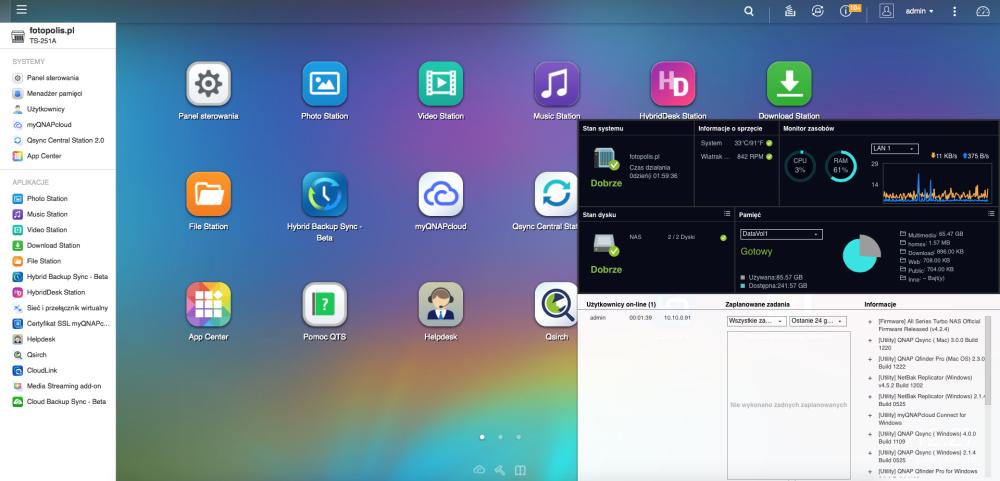
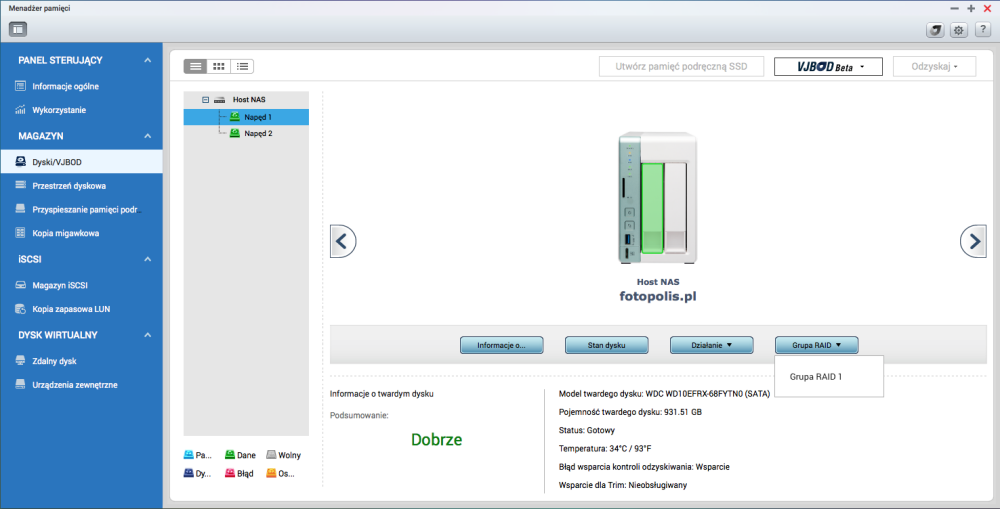
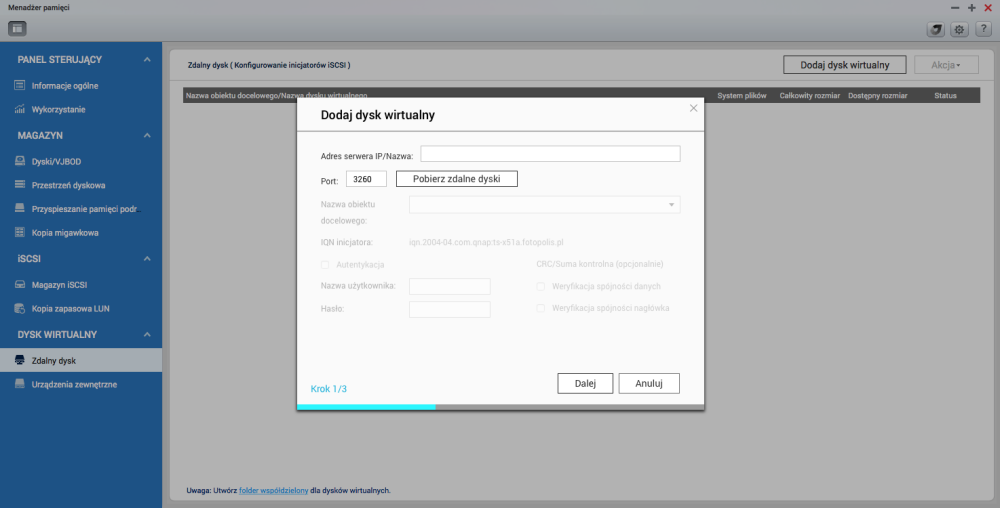
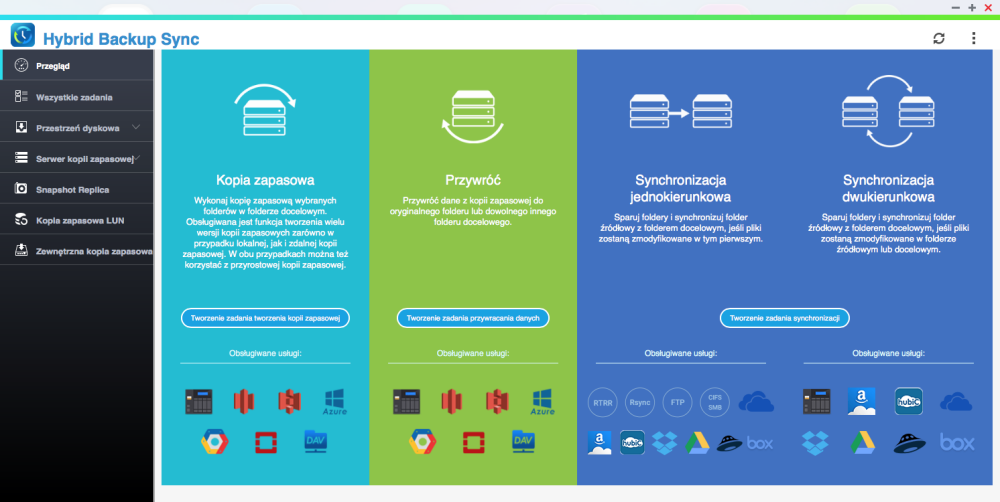
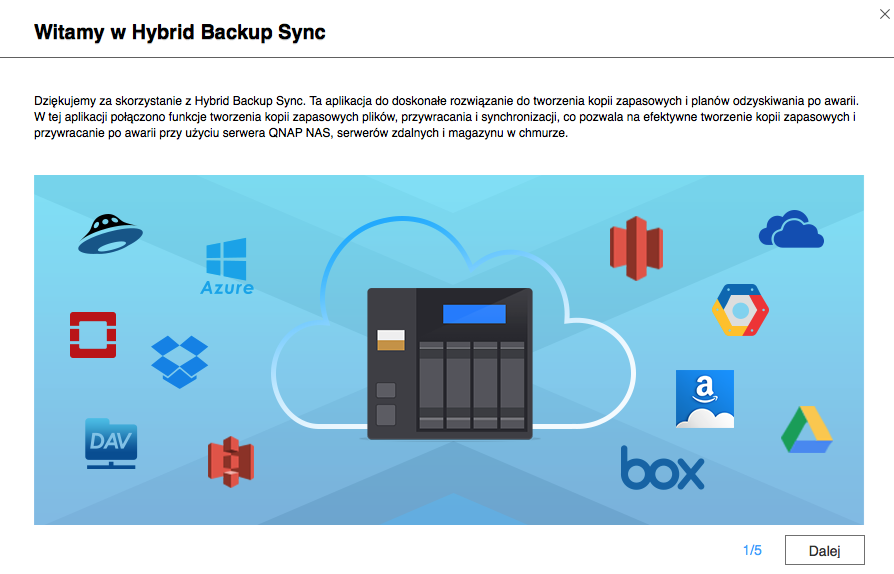
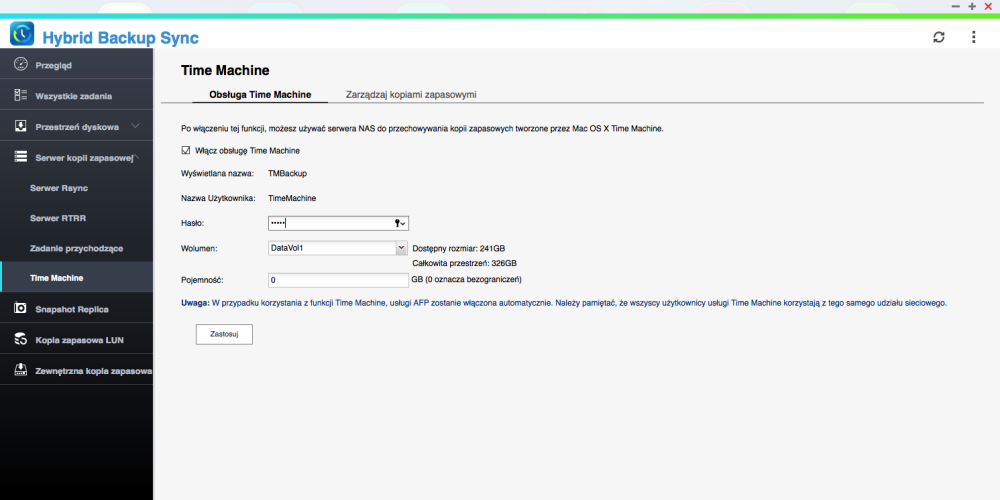
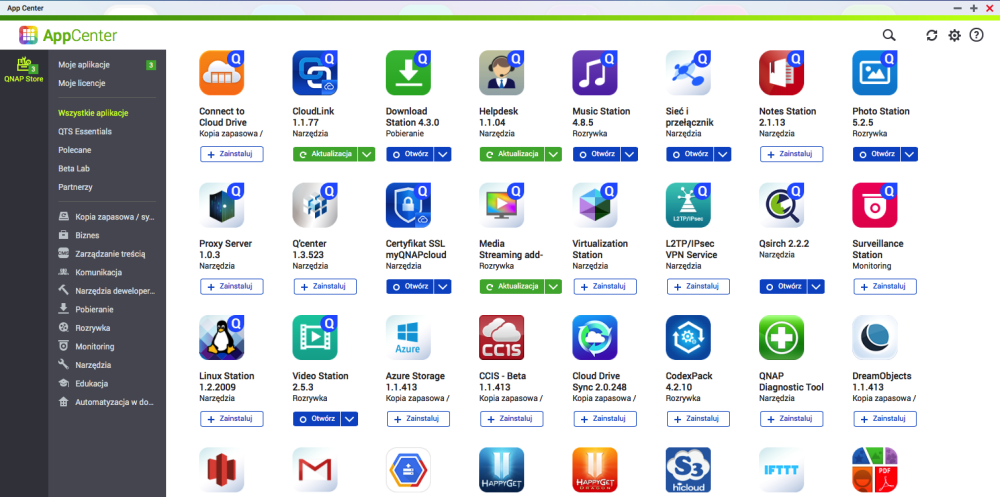
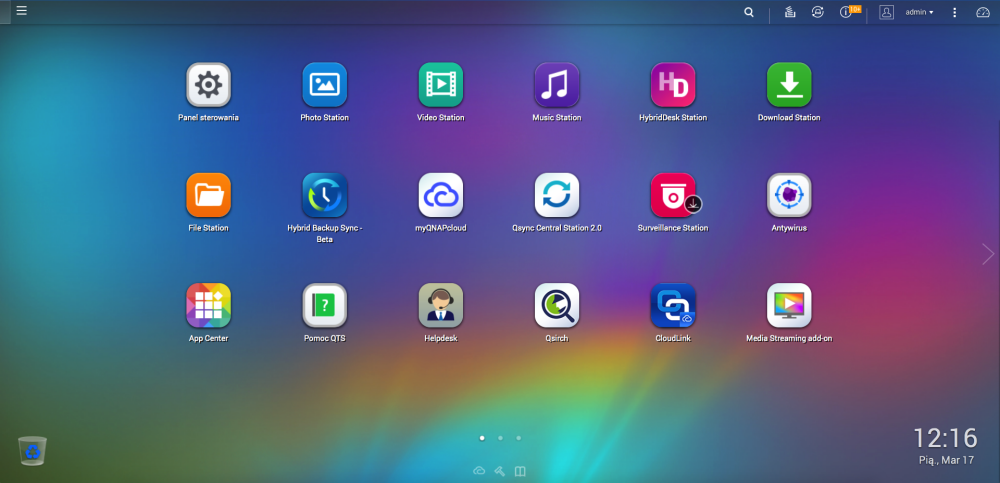
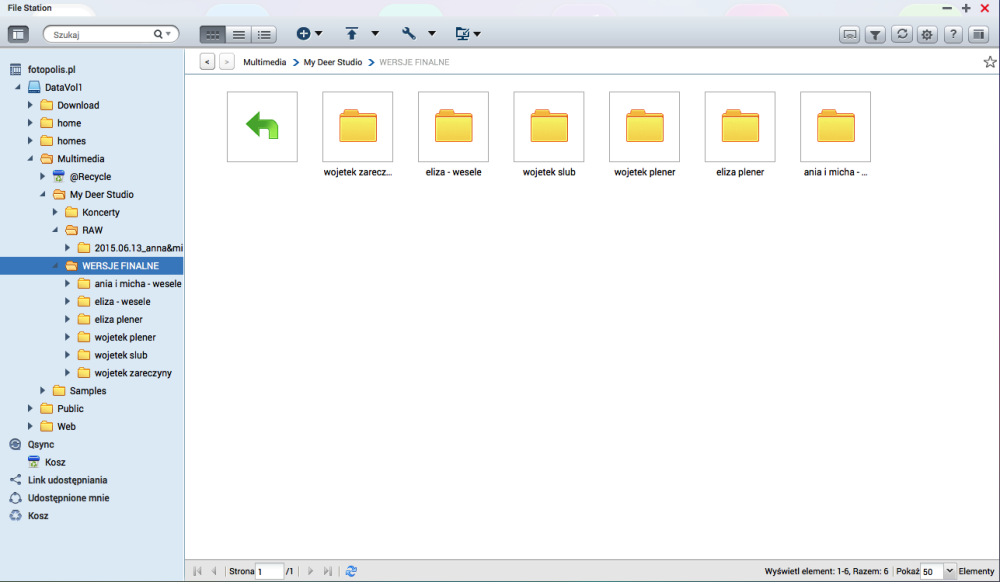
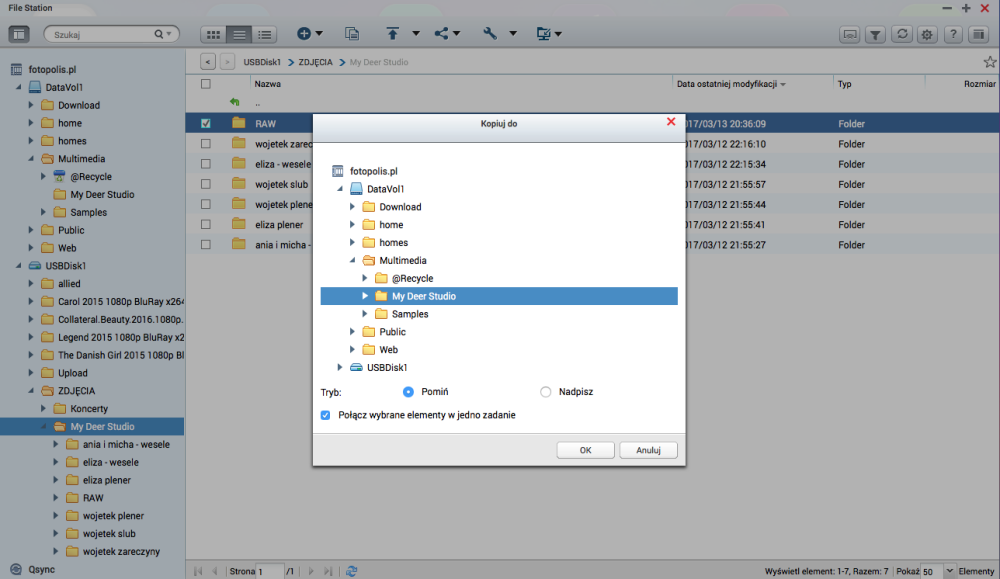
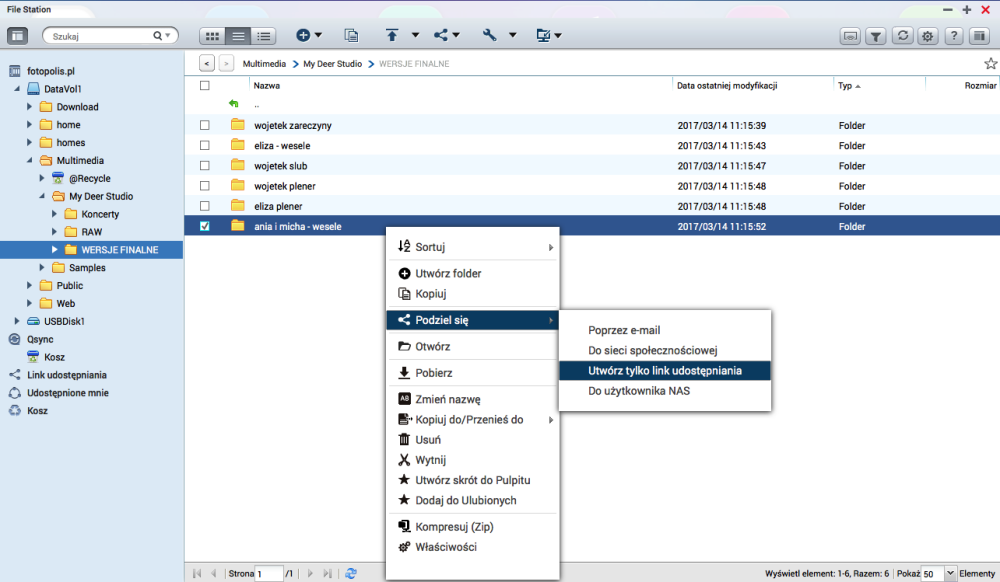
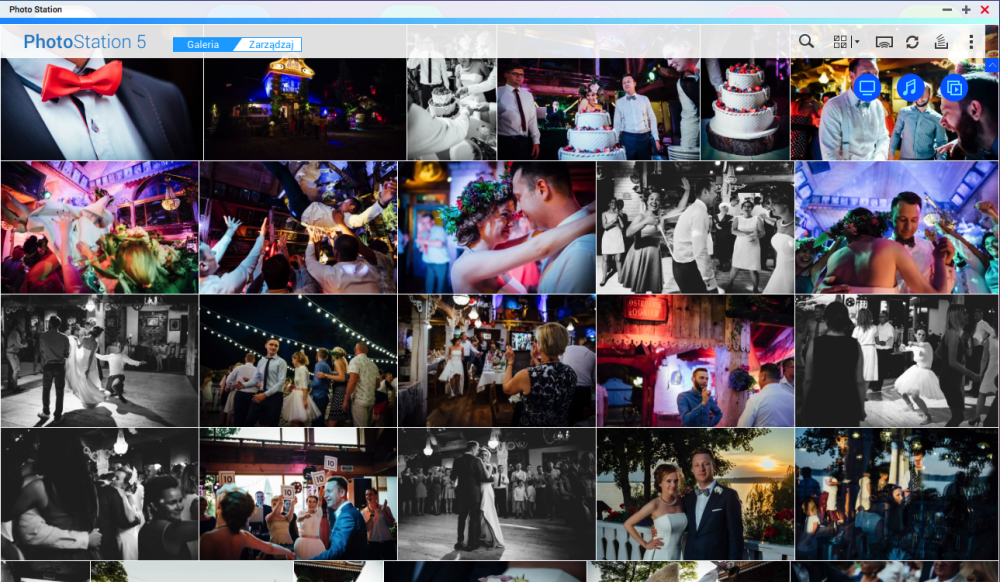
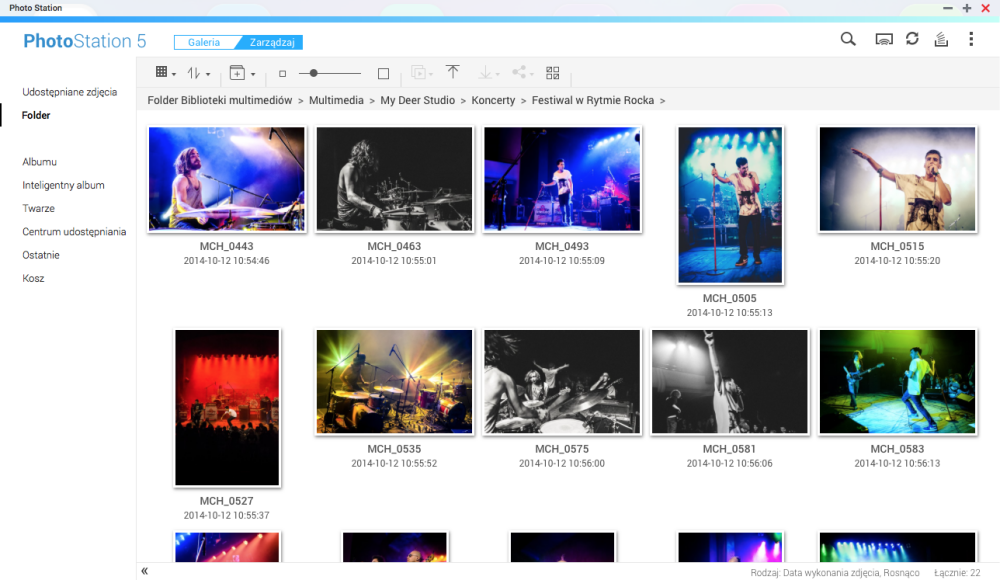
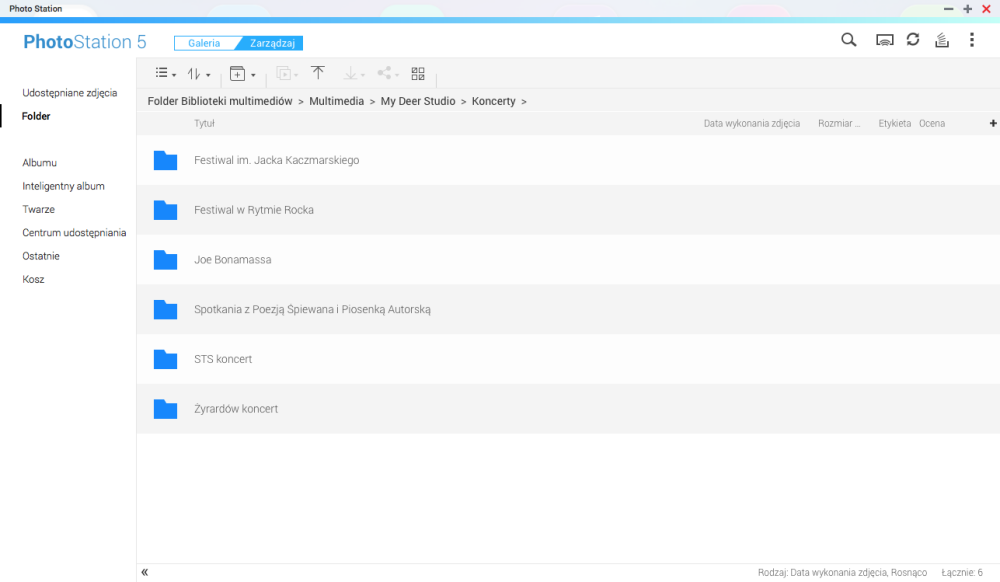

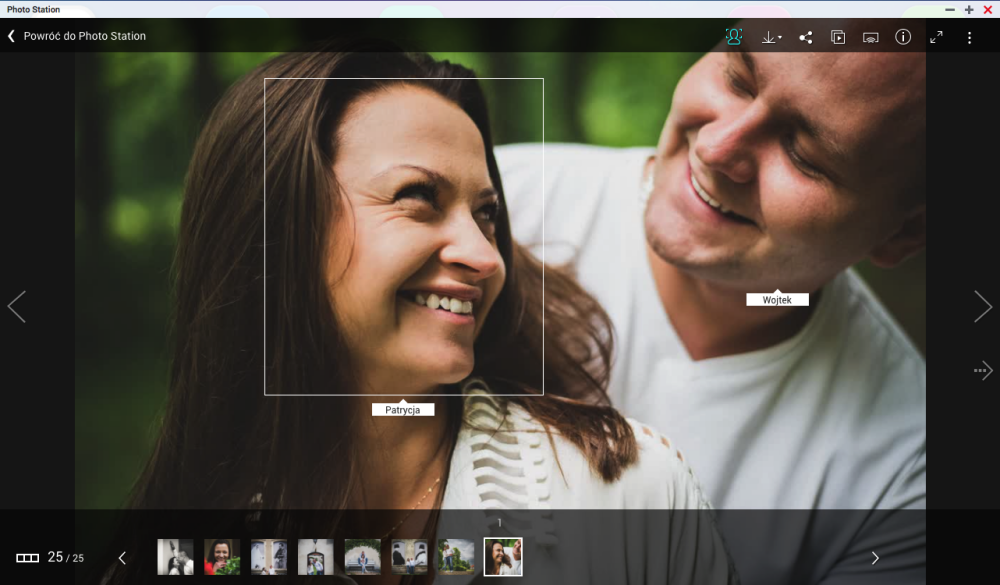
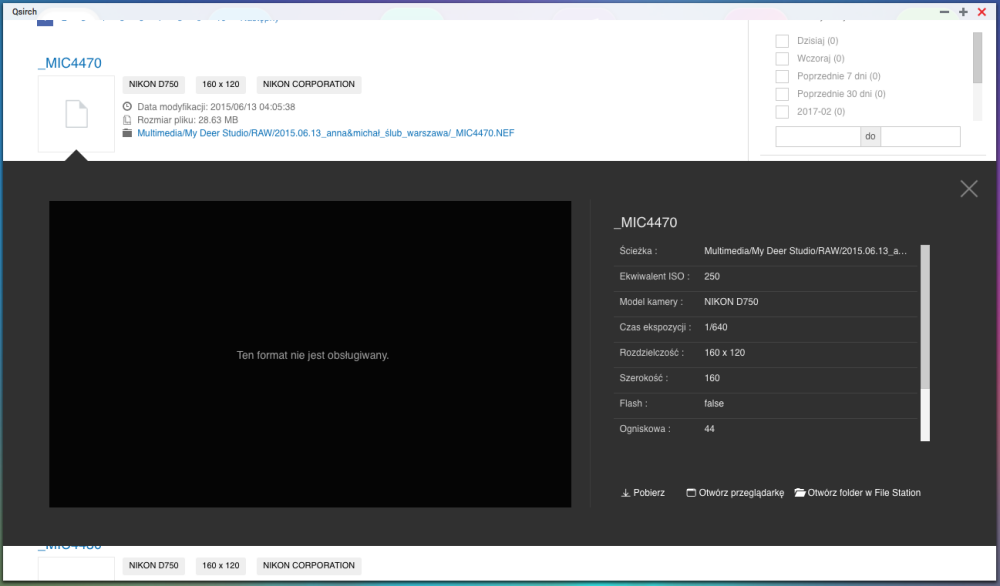
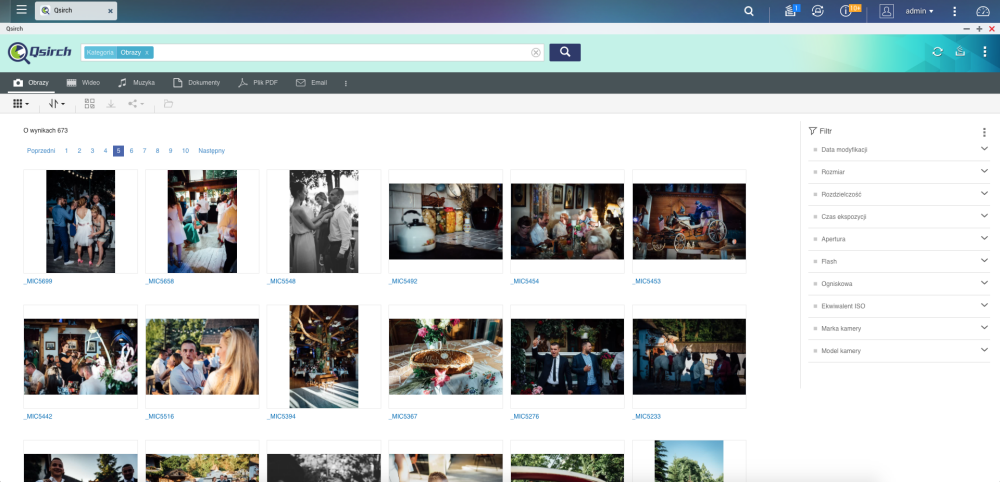
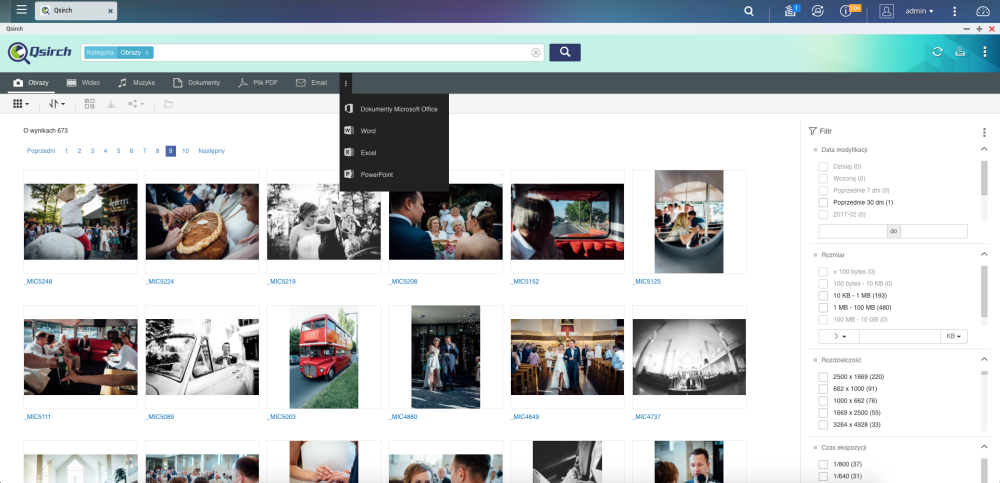
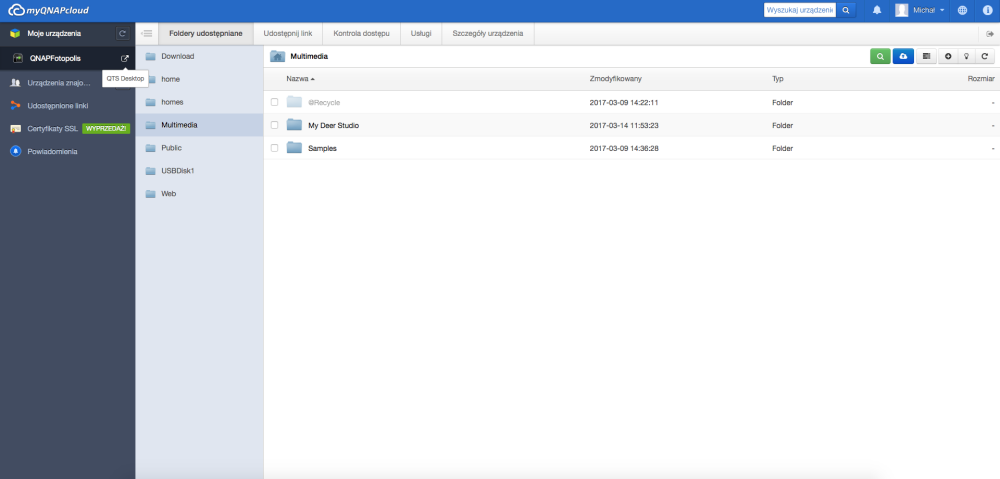
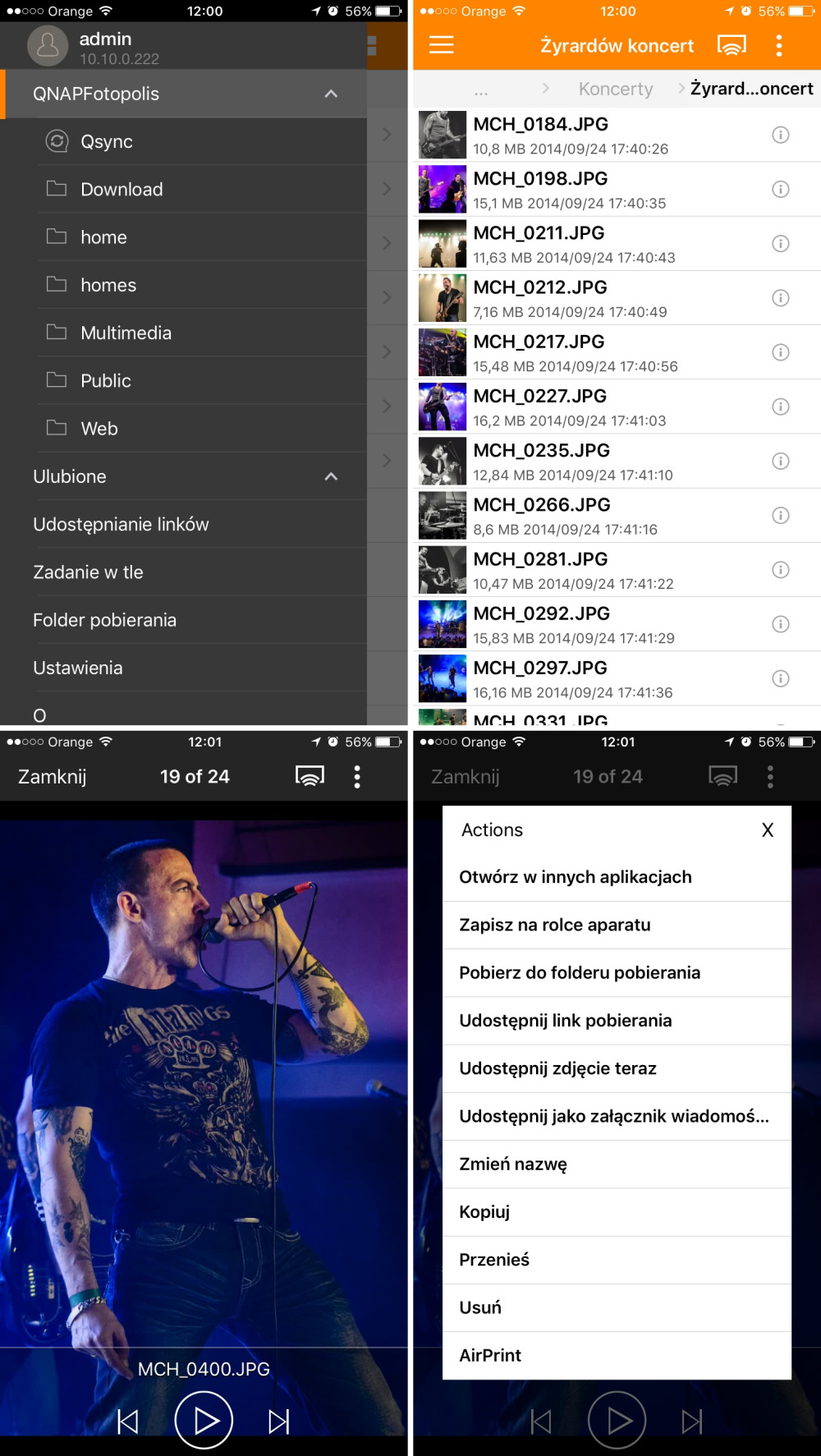
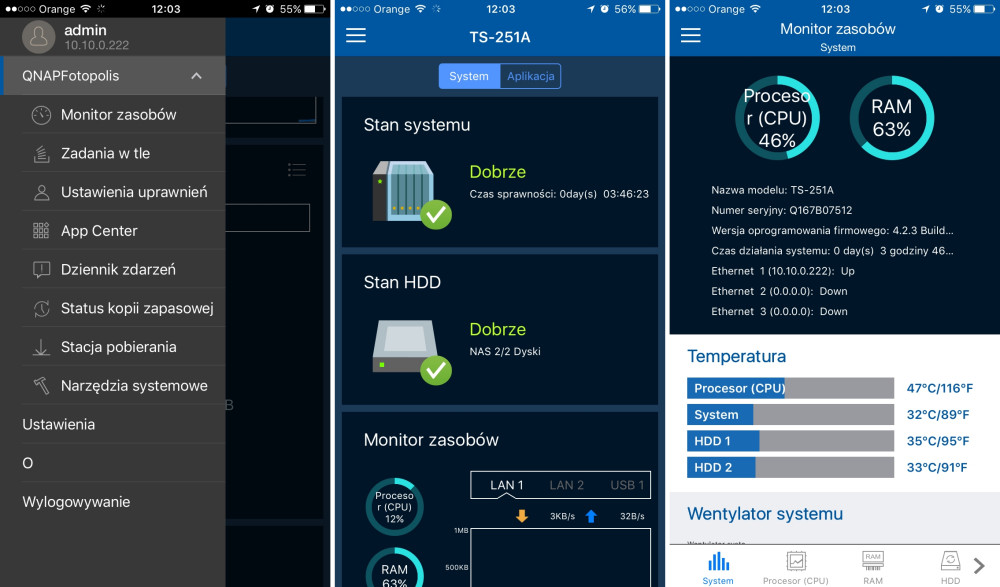



_1663272818.jpg)
_1826294941.jpg)

_1105457014.jpg)